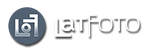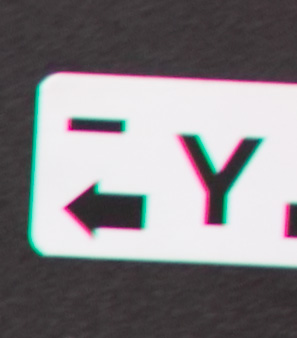 Visticamāk daudzi šādu terminu dzird pirmo reizi un nemaz nav lietas kursā, ka viņu digitālais fotoaparāts nespēj dot ārā ideālu bildi un tai nepieciešama korekcija pēc tam ar Photoshop palīdzību. Šī problēma aktuāla palika digitālo fotoaparātu ēras laikā, jo digitālie fotoaparāti ir jūtīgāki pret infrasarkano gaismu. Ja kādam interesē uzzināt kaut ko vairāk par šo problēmu, tad jau bijām publicējuši lielisku saiti ar visādiem foto defektiem, kas ļaus saprast šīs problēmas būtību. Kā jau rakstīts, tad visbiežāk ir rozā un zilā hromatiskā aberācija, kas parasti parādās pie plaši atvērtas diafragmas. Tomēr tās nav vienīgās krāsas, jo ir vēl zaļganzila, dzeltena, sarkana, zaļa, violeta, lillā un daudz citas mistiskas krāsas. Tā rodas arī no pašiem dārgākajiem objektīviem un no tā nav iespējams izvairīties fotografējot. Parasti šo hromatisko aberāciju var redzēt liela kontrasta vietās, kur strauji mainās gaišais uz tumšo. Pievienotajā bildes paraudziņā redzat, ka jābūt tikai melnai un baltai krāsai, bet pārejas vietās parādās dīvainas krāsas, kurām tur nav jābūt. Tātad vienā bildē var būt ne tikai vienas krāsas hromatiskā aberācija, bet ļoti daudzkrāsaina.
Visticamāk daudzi šādu terminu dzird pirmo reizi un nemaz nav lietas kursā, ka viņu digitālais fotoaparāts nespēj dot ārā ideālu bildi un tai nepieciešama korekcija pēc tam ar Photoshop palīdzību. Šī problēma aktuāla palika digitālo fotoaparātu ēras laikā, jo digitālie fotoaparāti ir jūtīgāki pret infrasarkano gaismu. Ja kādam interesē uzzināt kaut ko vairāk par šo problēmu, tad jau bijām publicējuši lielisku saiti ar visādiem foto defektiem, kas ļaus saprast šīs problēmas būtību. Kā jau rakstīts, tad visbiežāk ir rozā un zilā hromatiskā aberācija, kas parasti parādās pie plaši atvērtas diafragmas. Tomēr tās nav vienīgās krāsas, jo ir vēl zaļganzila, dzeltena, sarkana, zaļa, violeta, lillā un daudz citas mistiskas krāsas. Tā rodas arī no pašiem dārgākajiem objektīviem un no tā nav iespējams izvairīties fotografējot. Parasti šo hromatisko aberāciju var redzēt liela kontrasta vietās, kur strauji mainās gaišais uz tumšo. Pievienotajā bildes paraudziņā redzat, ka jābūt tikai melnai un baltai krāsai, bet pārejas vietās parādās dīvainas krāsas, kurām tur nav jābūt. Tātad vienā bildē var būt ne tikai vienas krāsas hromatiskā aberācija, bet ļoti daudzkrāsaina. Sakarā ar to, ka hromatiskā aberācija mēdz būt tik dažāda, tad līdz šim nav izdevies atrast vienu universālu pamācību internetā kā ar to cīnīties automātiskā režīmā. It kā Adobe Photoshop ir Camera Raw, kas pie Lens Corrections ļauj koriģēt mums hromatisko aberāciju (Chromatic Aberration) un it kā likvidēt to, bet praktiski tas nestrādā. Iespējams kādam arī strādā, jo ir daudz pamācības internetā, bet praktiski mēģinot uz dažādām bildēm, rezultāti nav labi. Komercfotogrāfijā ir augstas prasības un šādi fotogrāfiju defekti ir jānovērš, tādēļ daudzi profesionāļi ar šo cīnās un visticamāk ar visai sliktiem rezultātiem, jo fotogrāfs jau nav datormākslinieks un nevar zināt visas lietas. Tad vēl internetā ir pamācības ar Hue/Saturation metodi, kas reizēm tiek visai labi galā ar problēmu, bet tur bieži rodas cita problēma - visā bildē tiek pazaudēta konkrētās hromatiskās aberācijas krāsa, ko vēlējāties likvidēt. Tur sistēma ir primitīva - visā bildē tiek samainīta rozā krāsa pret gaiši pelēko vai arī zilā pret pelēko, kā rezultātā ja bildē bija sarkana/rozā mašīna, tad tā būs kļuvusi pelēka.
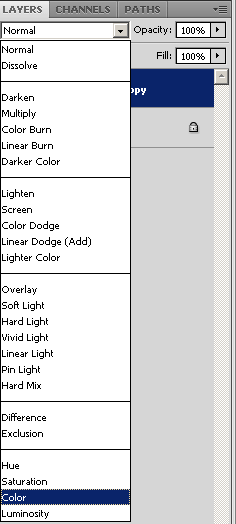 Tātad šobrīd lietoju trešo metodi, ar kuru padalījās kāds labs dizaineris, kas ļoti labi pieprot Photoshop rīkus. Metode ir ļoti vienkārša. Pašiem tikai pāris reizes jāpamēģina un jāpiešaujas. Tātad atveram bildi un nodublējam slāni (parasti Ctrl+J). Slānim nomainām sapludinājuma režīmu (Blending) uz Color. Tad ar Eyedropper Tool (parasti burts I) izvēlamies gaišāko vietu blakus hromatiskai aberācijai. Parasti tā ir baltā vai gaiši pelēkā krāsa, bet ja tur ir kāds cits krāsojums, tad var būt gaiši brūna, gaiši dzeltena, gaiši zila utt. Tad vienkārši ar otiņu Brush Tool (taustiņš B) aizkrāsojam visas hromatiskās aberācijas, jeb mistiskos krāsainos pleķus. Šis rezultāts pagaidām nav licis vilties, tomēr kā jau rakstījām, tad tas nav iespējams automātiskā režīmā.
Tātad šobrīd lietoju trešo metodi, ar kuru padalījās kāds labs dizaineris, kas ļoti labi pieprot Photoshop rīkus. Metode ir ļoti vienkārša. Pašiem tikai pāris reizes jāpamēģina un jāpiešaujas. Tātad atveram bildi un nodublējam slāni (parasti Ctrl+J). Slānim nomainām sapludinājuma režīmu (Blending) uz Color. Tad ar Eyedropper Tool (parasti burts I) izvēlamies gaišāko vietu blakus hromatiskai aberācijai. Parasti tā ir baltā vai gaiši pelēkā krāsa, bet ja tur ir kāds cits krāsojums, tad var būt gaiši brūna, gaiši dzeltena, gaiši zila utt. Tad vienkārši ar otiņu Brush Tool (taustiņš B) aizkrāsojam visas hromatiskās aberācijas, jeb mistiskos krāsainos pleķus. Šis rezultāts pagaidām nav licis vilties, tomēr kā jau rakstījām, tad tas nav iespējams automātiskā režīmā.